用开源项目circular progress button实现有进度条的Button
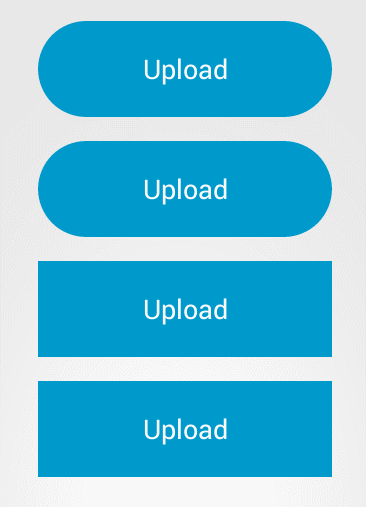
circular progress button可以让button实现进度条,效果和动画都做的很赞,只是有点小bug。需要注意的是按钮上的文字不能太大,否则会出现错位。
项目的地址:https://github.com/dmytrodanylyk/circular-progress-button
下面我们来看看怎么使用它。
一、添加依赖并在xml中放入控件
从项目地址中下载好lib后导入自己的工程,在xml中放入这样一个button
<com.dd.CircularProgressButton
android:id="@+id/circularButton06"
android:layout_width="196dp"
android:layout_height="64dp"
android:layout_marginTop="15dp"
android:textColor="@color/cpb_white"
android:textSize="18sp"
app:cpb_cornerRadius="48dp"
app:cpb_selectorComplete="@drawable/complete_state_selector"
app:cpb_selectorError="@drawable/error_state_selector"
app:cpb_selectorIdle="@drawable/idle_state_selector"
app:cpb_textComplete="Complete"
app:cpb_textError="Error"
app:cpb_textIdle="Upload" />
二、在xml文件中设置各种属性
用这些属性需要自定义命名空间。xmlns:app="http://schemas.android.com/apk/res-auto"
textColor:全局字体颜色设置
textSize:全局字体大小设置
cpb_cornerRadius:按钮的边缘弧度数
cpb_textIdle:默认的text文字
cpb_textComplete:完成时显示的text
cpb_textError:出错时显示的text
cpb_iconComplete:完成时显示的图标,这个和cpb_textComplete不能共用
cpb_iconError:出错时显示的图标,这个和cpb_textError不能共用
cpb_paddingProgress:圆形进度条和按钮的边界的差值,设定后按钮会在走进度时缩小到小进度条,走完后再由小进度条扩大到原始按钮
cpb_selectorComplete:自定义完成时按钮背景的颜色,包括获取焦点、按下、普通各种状态
cpb_selectorError:自定义出错时按钮背景的颜色,包括获取焦点、按下、普通各种状态
cpb_selectorIdle:自定义初始时按钮的背景色,包括获取焦点、按下、普通各种状态
对于cpb_selectorComplete、cpb_selectorError、cpb_selectorIdle需要在drawable中写上selector文件。这样就可以设置各种背景色了。
complete_state_selector.xml
<?xml version="1.0" encoding="utf-8"?>
<selector xmlns:android="http://schemas.android.com/apk/res/android">
<item android:state_pressed="true"
android:color="#ff794e9b"/>
<item android:state_focused="true"
android:color="#ff794e9b"/>
<item android:state_enabled="false"
android:color="@color/cpb_grey"/>
<item android:state_enabled="true"
android:color="#ffaa66cc"/>
</selector>
error_state_selector.xml
<?xml version="1.0" encoding="utf-8"?>
<selector xmlns:android="http://schemas.android.com/apk/res/android">
<item android:state_pressed="true"
android:color="#ffcd0a51"/>
<item android:state_focused="true"
android:color="#ffcd0a51"/>
<item android:state_enabled="false"
android:color="@color/cpb_grey"/>
<item android:state_enabled="true"
android:color="#fe0a5a"/>
</selector>
idle_state_selector.xml
<?xml version="1.0" encoding="utf-8"?>
<selector xmlns:android="http://schemas.android.com/apk/res/android">
<item android:state_pressed="true"
android:color="#fff17a0a"/>
<item android:state_focused="true"
android:color="#fff17a0a"/>
<item android:state_enabled="false"
android:color="@color/cpb_grey"/>
<item android:state_enabled="true"
android:color="#fffeaa0c"/>
</selector>
三、在java代码中使用
由于是有进度条的button,我们先来对进度条的设计进行了解。
按钮按下后会触发一个圆形的进度条,这个进度条上面的进度我们是可以自行控制的,如果进度为100,那么说明加载完毕,直接会显示按钮成功的时的状态,如果进度是-1,那么就说明加载失败,按钮会显示出错的状态,如果进度是0,那么就是按钮默认的状态。
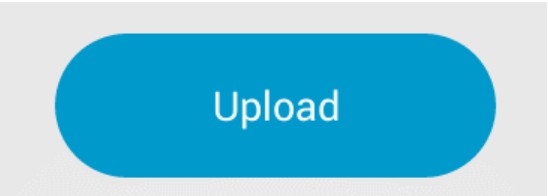 按钮默认的状态,进度=0
按钮默认的状态,进度=0
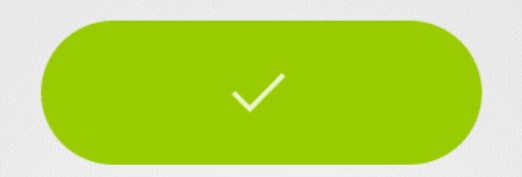 按钮加载成功的状态,进度=100.这里面显示图片(对勾)还是显示文字都可以自定义。
按钮加载成功的状态,进度=100.这里面显示图片(对勾)还是显示文字都可以自定义。
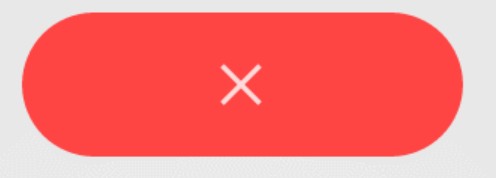 加载是吧,按钮显示错误的状态,进度=-1,使用×还是用文字或别的图片由自己定义。
加载是吧,按钮显示错误的状态,进度=-1,使用×还是用文字或别的图片由自己定义。
CircularProgressButton是这个按钮的对象,我们找到这个控件后就可以进行设置了,设置方式也很简单。
举例:
1.显示不精准进度的按钮
CircularProgressButton circularButton01 = (CircularProgressButton) findViewById(R.id.circularButton01);
circularButton01.setIndeterminateProgressMode(true); // 进入不精准进度模式
circularButton01.setOnClickListener(new View.OnClickListener() {
@Override
public void onClick(View v) {
CircularProgressButton btn = (CircularProgressButton) v;
int progress = btn.getProgress();
System.out.println("progress = " + progress);
if (progress == 0) { // 初始时progress = 0
btn.setProgress(50); // 点击后开始不精准进度,不精准进度的进度值一直为50
} else if (progress == 100) { // 如果当前进度为100,即完成状态,那么重新回到未完成的状态
btn.setProgress(0);
} else if (progress == 50) { // 如果当前进度为50,那么点击后就显示完成的状态
btn.setProgress(100); // -1表示出错,显示出错的图片和背景,100表示完成,显示完成的图片和背景
}
}
});
2.显示精准进度的按钮
按钮点击后调用simulateSuccessProgress方法,如果在进度加载时点击了按钮,那么按钮重新回到初始状态。
final CircularProgressButton circularButton03 = (CircularProgressButton) findViewById(R.id.circularButton03);
circularButton03.setOnClickListener(new View.OnClickListener() {
@Override
public void onClick(View v) {
if (circularButton03.getProgress() == 0) {
simulateSuccessProgress(circularButton03); // 如果是初始状态就开始进入进度条动画
} else {
circularButton03.setProgress(0); // 如果不是初始状态,那么就回到初始状态
}
}
});
/**
* 设置成功的进度
* @param button
*/
private void simulateSuccessProgress(final CircularProgressButton button) {
// 这里巧妙运用了valueAnimator这个类来计算动画的值,这个类本身就起计算作用,不处理任何动画,这里在计算好后自行进行了进度的设定
ValueAnimator widthAnimation = ValueAnimator.ofInt(1, 100); // 设定范围为1到100
widthAnimation.setDuration(1500); // 设定动画的持续时间
widthAnimation.setInterpolator(new AccelerateDecelerateInterpolator()); // 设定动画的插值器
widthAnimation.addUpdateListener(new ValueAnimator.AnimatorUpdateListener() { // 在动画进行时进行处理
@Override
public void onAnimationUpdate(ValueAnimator animation) {
Integer value = (Integer) animation.getAnimatedValue();
button.setProgress(value); // 设置进度为当前动画的进度
}
});
widthAnimation.start(); // 开始动画的计算工作
}
三、主要代码
1. xml
<RelativeLayout xmlns:android="http://schemas.android.com/apk/res/android"
xmlns:tools="http://schemas.android.com/tools"
xmlns:app="http://schemas.android.com/apk/res-auto"
android:layout_width="match_parent"
android:layout_height="match_parent"
android:padding="16dp"
tools:context="${relativePackage}.${activityClass}" > <TextView
android:id="@+id/textView1"
android:layout_width="wrap_content"
android:layout_height="wrap_content"
android:textSize="20sp"
android:text="CircularProgressButton" /> <!--
textColor:全局字体颜色设置
textSize:全局字体大小设置
cpb_cornerRadius:按钮的边缘弧度数
cpb_textIdle:默认的text文字
cpb_textComplete:完成时显示的text
cpb_textError:出错时显示的text
cpb_iconComplete:完成时显示的图标,这个和cpb_textComplete不能共用
cpb_iconError:出错时显示的图标,这个和cpb_textError不能共用
cpb_paddingProgress:圆形进度条和按钮的边界的差值,设定后按钮会在走进度时缩小到小进度条,走完后再由小进度条扩大到原始按钮
cpb_selectorComplete:自定义完成时按钮背景的颜色,包括获取焦点、按下、普通各种状态
cpb_selectorError:自定义出错时按钮背景的颜色,包括获取焦点、按下、普通各种状态
cpb_selectorIdle:自定义初始时按钮的背景色,包括获取焦点、按下、普通各种状态\n
--> <com.dd.CircularProgressButton
android:id="@+id/circularButton06"
android:layout_width="196dp"
android:layout_height="64dp"
android:layout_alignLeft="@+id/circularButton05"
android:layout_below="@+id/circularButton05"
android:layout_marginTop="15dp"
android:textColor="@color/cpb_white"
android:textSize="18sp"
app:cpb_cornerRadius="48dp"
app:cpb_selectorComplete="@drawable/complete_state_selector"
app:cpb_selectorError="@drawable/error_state_selector"
app:cpb_selectorIdle="@drawable/idle_state_selector"
app:cpb_textComplete="Complete"
app:cpb_textError="Error"
app:cpb_textIdle="Upload" /> <com.dd.CircularProgressButton
android:id="@+id/circularButton05"
android:layout_width="196dp"
android:layout_height="64dp"
android:layout_below="@+id/circularButton04"
android:layout_centerHorizontal="true"
android:layout_marginTop="34dp"
android:textColor="@color/cpb_white"
android:textSize="18sp"
app:cpb_cornerRadius="48dp"
app:cpb_selectorComplete="@drawable/complete_state_selector"
app:cpb_selectorError="@drawable/error_state_selector"
app:cpb_selectorIdle="@drawable/idle_state_selector"
app:cpb_textComplete="Complete"
app:cpb_textError="Error"
app:cpb_textIdle="Upload" /> <com.dd.CircularProgressButton
android:id="@+id/circularButton04"
android:layout_width="100dp"
android:layout_height="40dp"
android:layout_below="@+id/circularButton03"
android:layout_centerHorizontal="true"
android:layout_marginTop="15dp"
android:textColor="#00ffff"
android:textSize="18sp"
app:cpb_cornerRadius="10dp"
app:cpb_textComplete="Complete"
app:cpb_textError="Error"
app:cpb_textIdle="upload" /> <com.dd.CircularProgressButton
android:id="@+id/circularButton03"
android:layout_width="100dp"
android:layout_height="40dp"
android:layout_alignLeft="@+id/circularButton04"
android:layout_below="@+id/circularButton02"
android:layout_marginTop="28dp"
android:textColor="#ffff00"
android:textSize="18sp"
app:cpb_cornerRadius="30dp"
app:cpb_iconComplete="@drawable/ic_action_accept"
app:cpb_iconError="@drawable/ic_action_cancel"
app:cpb_textIdle="upload" /> <com.dd.CircularProgressButton
android:id="@+id/circularButton02"
android:layout_width="120dp"
android:layout_height="50dp"
android:layout_alignLeft="@+id/circularButton01"
android:layout_below="@+id/circularButton01"
android:layout_marginTop="14dp"
android:textColor="#00ffff"
android:textSize="18sp"
app:cpb_cornerRadius="10dp"
app:cpb_textComplete="Complete"
app:cpb_textError="Error"
app:cpb_textIdle="upload" /> <com.dd.CircularProgressButton
android:id="@+id/circularButton01"
android:layout_width="120dp"
android:layout_height="50dp"
android:layout_below="@+id/textView1"
android:layout_centerHorizontal="true"
android:layout_marginTop="20dp"
android:textColor="#ffff00"
android:textSize="18sp"
app:cpb_cornerRadius="30dp"
app:cpb_iconComplete="@drawable/ic_action_accept"
app:cpb_iconError="@drawable/ic_action_cancel"
app:cpb_paddingProgress="15dp"
app:cpb_textIdle="upload" /> </RelativeLayout>
2. java
package com.kale.buttontest; import com.dd.CircularProgressButton; import android.animation.ValueAnimator;
import android.app.Activity;
import android.os.Bundle;
import android.view.View;
import android.view.animation.AccelerateDecelerateInterpolator; public class MainActivity extends Activity { @Override
protected void onCreate(Bundle savedInstanceState) {
super.onCreate(savedInstanceState);
setContentView(R.layout.activity_main); CircularProgressButton circularButton01 = (CircularProgressButton) findViewById(R.id.circularButton01);
circularButton01.setIndeterminateProgressMode(true); // 进入不精准进度模式
circularButton01.setOnClickListener(new View.OnClickListener() {
@Override
public void onClick(View v) {
CircularProgressButton btn = (CircularProgressButton) v;
int progress = btn.getProgress();
System.out.println("progress = " + progress);
if (progress == 0) { // 初始时progress = 0
btn.setProgress(50); // 点击后开始不精准进度,不精准进度的进度值一直为50
} else if (progress == 100) { // 如果当前进度为100,即完成状态,那么重新回到未完成的状态
btn.setProgress(0);
} else if (progress == 50) { // 如果当前进度为50,那么点击后就显示完成的状态
btn.setProgress(100); // -1表示出错,显示出错的图片和背景,100表示完成,显示完成的图片和背景
}
}
}); CircularProgressButton circularButton02 = (CircularProgressButton) findViewById(R.id.circularButton02);
circularButton02.setIndeterminateProgressMode(true);
circularButton02.setOnClickListener(new View.OnClickListener() {
@Override
public void onClick(View v) {
CircularProgressButton btn = (CircularProgressButton) v;
int progress = btn.getProgress();
System.out.println("progress = " + progress);
if (progress == 0) { // 初始时progress = 0
btn.setProgress(50); // 点击后开始不精准旋转,进度为50
} else if (progress == -1) { // 如果当前进度为-1,即出错状态,那么重新回到初始状态
btn.setProgress(0);
} else if (progress == 50) { // 如果当前进度为50,那么点击后就显示出错的状态
btn.setProgress(-1); // -1表示出错,显示出错的图片和背景
}
}
}); final CircularProgressButton circularButton03 = (CircularProgressButton) findViewById(R.id.circularButton03);
circularButton03.setOnClickListener(new View.OnClickListener() {
@Override
public void onClick(View v) {
if (circularButton03.getProgress() == 0) {
simulateSuccessProgress(circularButton03); // 如果是初始状态就开始进入进度条动画
} else {
circularButton03.setProgress(0); // 如果不是初始状态,那么就回到初始状态
}
}
}); final CircularProgressButton circularButton04 = (CircularProgressButton) findViewById(R.id.circularButton04);
circularButton04.setOnClickListener(new View.OnClickListener() {
@Override
public void onClick(View v) {
if (circularButton04.getProgress() == 0) { // 如果是初始状态就开始进入进度条动画
simulateErrorProgress(circularButton04);
} else {
circularButton04.setProgress(0); // 如果不是初始状态,那么就回到初始状态
}
}
}); final CircularProgressButton circularButton05 = (CircularProgressButton) findViewById(R.id.circularButton05);
circularButton05.setIndeterminateProgressMode(true);
circularButton05.setOnClickListener(new View.OnClickListener() {
@Override
public void onClick(View v) {
if (circularButton05.getProgress() == 0) {
circularButton05.setProgress(50);
} else if (circularButton05.getProgress() == 100) {
circularButton05.setProgress(0);
} else {
circularButton05.setProgress(100);
}
}
}); final CircularProgressButton circularButton06 = (CircularProgressButton) findViewById(R.id.circularButton06);
circularButton06.setIndeterminateProgressMode(true);
circularButton06.setOnClickListener(new View.OnClickListener() {
@Override
public void onClick(View v) {
if (circularButton06.getProgress() == 0) {
circularButton06.setProgress(50);
} else if (circularButton06.getProgress() == -1) {
circularButton06.setProgress(0);
} else {
circularButton06.setProgress(-1);
}
}
});
} /**
* 设置成功的进度
* @param button
*/
private void simulateSuccessProgress(final CircularProgressButton button) {
// 这里巧妙运用了valueAnimator这个类来计算动画的值,这个类本身就起计算作用,不处理任何动画,这里在计算好后自行进行了进度的设定
ValueAnimator widthAnimation = ValueAnimator.ofInt(1, 100); // 设定范围为1到100
widthAnimation.setDuration(1500); // 设定动画的持续时间
widthAnimation.setInterpolator(new AccelerateDecelerateInterpolator()); // 设定动画的插值器
widthAnimation.addUpdateListener(new ValueAnimator.AnimatorUpdateListener() { // 在动画进行时进行处理
@Override
public void onAnimationUpdate(ValueAnimator animation) {
Integer value = (Integer) animation.getAnimatedValue();
button.setProgress(value); // 设置进度为当前动画的进度
}
});
widthAnimation.start(); // 开始动画的计算工作
} /**
* 设置出错时的进度条
* @param button
*/
private void simulateErrorProgress(final CircularProgressButton button) {
ValueAnimator widthAnimation = ValueAnimator.ofInt(1, 99);
widthAnimation.setDuration(1500);
widthAnimation.setInterpolator(new AccelerateDecelerateInterpolator());
widthAnimation.addUpdateListener(new ValueAnimator.AnimatorUpdateListener() {
@Override
public void onAnimationUpdate(ValueAnimator animation) {
Integer value = (Integer) animation.getAnimatedValue();
button.setProgress(value); // 将当前动画的进度设置为按钮的进度
if (value == 99) { // 如果按钮的进度到了99,那么直接设置为出错状态
button.setProgress(-1);
}
}
});
widthAnimation.start(); // 开始动画的计算
} }
源码下载:http://download.csdn.net/detail/shark0017/8354435
用开源项目circular progress button实现有进度条的Button的更多相关文章
- Xamarin XAML语言教程使用Progress属性数据绑定设置进度条进度
Xamarin XAML语言教程使用Progress属性数据绑定设置进度条进度 开发者除了可以为ProgressBar定义的Progress属性直接赋双精度类型的值外,还可以通过数据绑定的方式为该属性 ...
- JS框架_(Progress.js)圆形动画进度条
百度云盘 传送门 密码: 6mcf 圆形动画进度条效果: <!DOCTYPE html> <html lang="en"> <head> < ...
- ProgressBar 进度条开源项目总结
在Android开发中,我们不免会遇到进度条展示的需求,以下是本人之前star的开源项目,供大家参考: 一.ArcProgressBar 开源项目地址:https://github.com/zenoT ...
- android中progress进度条的使用
activity.xml: <LinearLayout xmlns:android="http://schemas.android.com/apk/res/android" ...
- Android自定义控件:进度条的四种实现方式(Progress Wheel的解析)
最近一直在学习自定义控件,搜了许多大牛们Blog里分享的小教程,也上GitHub找了一些类似的控件进行学习.发现读起来都不太好懂,就想写这么一篇东西作为学习笔记吧. 一.控件介绍: 进度条在App中非 ...
- Android 中带有进度条效果的按钮(Button)
安卓中带有进度条效果的按钮,如下图: 1.布局文件如下activity_main.xml <RelativeLayout xmlns:android="http://schemas.a ...
- Xamarin XAML语言教程使用使用Progress属性设置当前进度
Xamarin XAML语言教程使用使用Progress属性设置当前进度 开发者除了可以在XAML中使用Progress属性设置进度条的当前进度外,还可以在代码隐藏文件中使用Progress属性来设置 ...
- Xamarin XAML语言教程隐藏文件使用Progress属性设置进度条
Xamarin XAML语言教程隐藏文件使用Progress属性设置进度条 Xamarin XAML语言教程隐藏文件中使用Progress属性设置进度条进度,开发者除了可以在XAML中使用Progre ...
- [转]Android自定义控件:进度条的四种实现方式(Progress Wheel的解析)
最近一直在学习自定义控件,搜了许多大牛们Blog里分享的小教程,也上GitHub找了一些类似的控件进行学习.发现读起来都不太好懂,就想写这么一篇东西作为学习笔记吧. 一.控件介绍: 进度条在App中非 ...
随机推荐
- Java编程的逻辑 (9) - 条件执行的本质
本系列文章经补充和完善,已修订整理成书<Java编程的逻辑>,由机械工业出版社华章分社出版,于2018年1月上市热销,读者好评如潮!各大网店和书店有售,欢迎购买,京东自营链接:http:/ ...
- SVN服务器搭建和使用-转载
SVN服务器搭建和使用(一)-转载 原文地址:http://www.cnblogs.com/xiaobaihome/archive/2012/03/20/2407610.html Subversion ...
- [转] Web移动端Fixed布局的解决方案
移动端业务开发,iOS 下经常会有 fixed 元素和输入框(input 元素)同时存在的情况. 但是 fixed 元素在有软键盘唤起的情况下,会出现许多莫名其妙的问题. 这篇文章里就提供一个简单的有 ...
- 图学ES6-2.let与const命令
- java集合类TreeMap和TreeSet
看这篇博客前,可以先看下下列这几篇博客 Red-Black Trees(红黑树) (TreeMap底层的实现就是用的红黑 ...
- bzoj 3999 线段树区间提取 有序链剖
看错题目了,想成每个城市都可以买一个东西,然后在后面的某个城市卖掉,问最大收益.这个可以类似维护上升序列的方法在O(nlog^3n)的时间复杂度内搞定 这道题用到的一些方法: 1. 可以将有关的线段提 ...
- Codeforces Round #374 (Div. 2) D. Maxim and Array 贪心
D. Maxim and Array 题目连接: http://codeforces.com/contest/721/problem/D Description Recently Maxim has ...
- pop3_用Java发送图文并茂的HTML邮件
package com.syj; import java.io.ByteArrayOutputStream; import java.io.FileInputStream; import java.i ...
- Windows 10原版ISO下载地址(持续更新)
Windows 10本质上,它们与 Win7.XP 时代的 SP1.SP2.SP3 这样的大型更新版是一样的,只不过微软很蛋疼地为它们起上一个难记地要死的名字,仅此而已.如果你把“一周年更新”看作 S ...
- ftp通用类1
using System; using System.Collections.Generic; using System.Linq; using System.Text; using System.N ...
